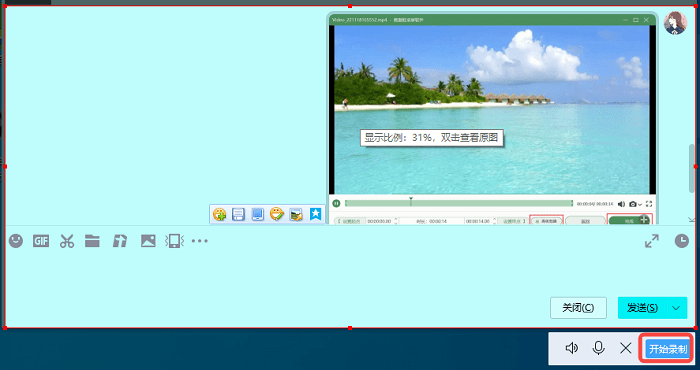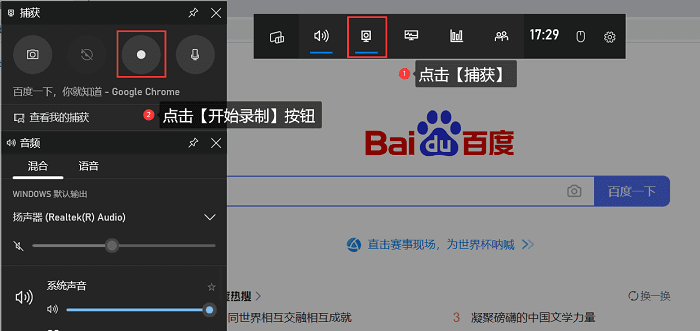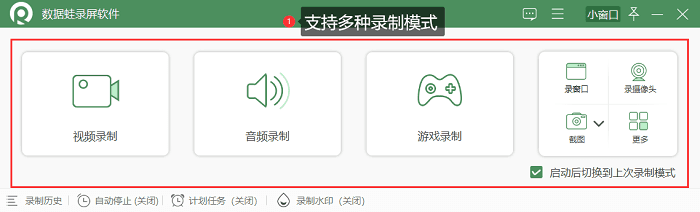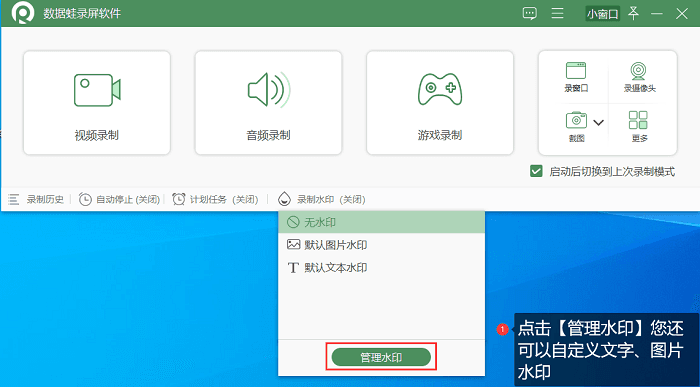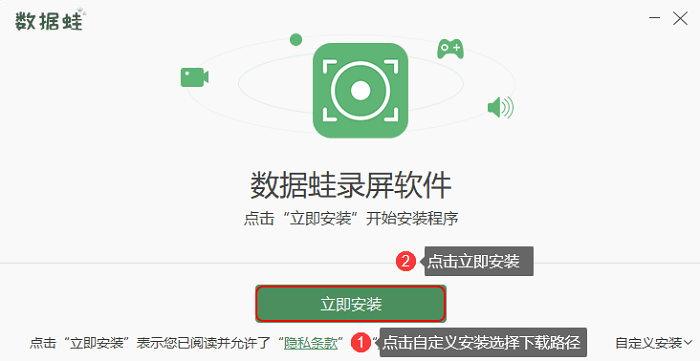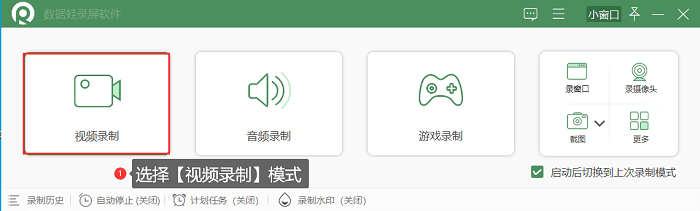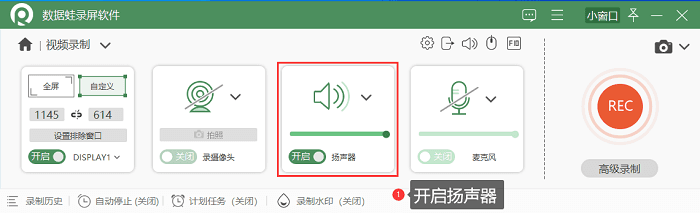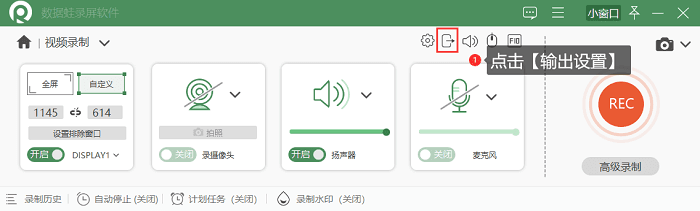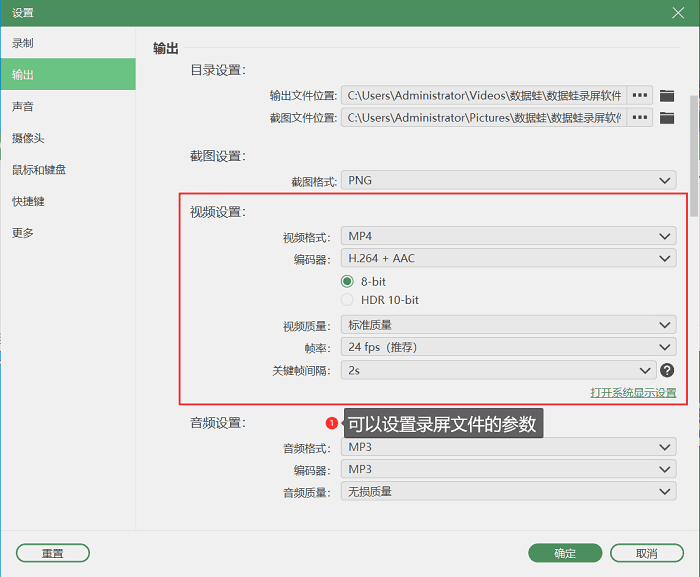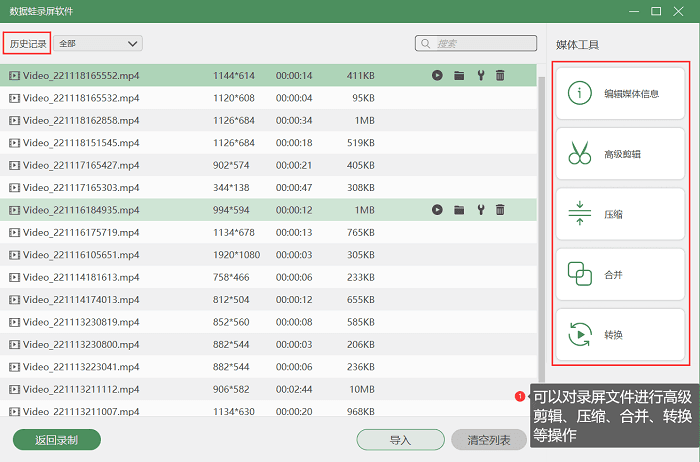录素材用什么软件最好?视频录制器,我只推荐这3款 |
您所在的位置:网站首页 › 旅游用什么录视频最好 › 录素材用什么软件最好?视频录制器,我只推荐这3款 |
录素材用什么软件最好?视频录制器,我只推荐这3款
|
我们剪辑视频的时候,需要许多素材。有一些素材我们可以直接在网上下载,不能下载的素材我们可以通过电脑屏幕录制的方式获取。录制素材,需要使用视频录制器,哪款素材录制器比较好用呢?今天小编就给您推荐3款。 第一款、QQ视频录制器 第二款、Xbox Game Bar视频录制器 第三款、数据蛙视频录制器 第一款、QQ视频录制器当我们对素材的清晰度要求不高时,可以使用QQ视频录制器(QQ录屏)快速录制。使用QQ录屏录制素材的方法十分简单:只需登录QQ,使用快捷键“Ctrl+Alt+S”打开QQ视频录制器,接着选择录制的范围,然后点击右下角的【开始录制】按钮就可以开始录制。如果需要录制素材的声音还可以开启扬声器哦。 QQ录屏简单,但同时也意味着功能存在着不足,比如固定只能录制MP4、不能中间暂停、录制过程被弹出的其他页面挡住,或者一些隐私页面不小心进入了就又要重新录制。
当我们需要录制游戏相关的素材时,可以使用Xbox Game Bar视频录制器进行录制。不过一般只有Windows10、Windows11系统的电脑才有这个自带的录屏工具。使用方法也十分简单:打开你需要录制素材的游戏,使用快捷键“Win+G”快速打开Xbox Game Bar,点击捕获,如需录制游戏声音,可以打开扬声器,接着点击【开始录制】按钮,即可录制。但是它不支持录制电脑桌面,只能录制电脑应用界面。
如果您想录制质量较高或者特定格式的视频素材,寻找更好的视频录制器,您可以使用数据蛙录屏软件这款专业的录屏工具来录制。除了录制视频素材,您还可以使用它录制音频素材、电脑桌面素材。 数据蛙录屏软件的2个主要优势:优势1:软件支持多种录制模式:视频录制、音频录制、摄像头录制、画中画录制等。多种模式就意味着您可以录制不同模式的素材,灵活性高。
优势2:软件支持无水印录制:大部分人都希望录制的视频素材是没有水印的,或者有自己专属的水印。使用数据蛙录屏软件(支持无水印和自定义文字或图片水印),你就可以轻松做到。
步骤1.在数据蛙官方网站,下载安装数据蛙录屏软件。安装时,可以选择D盘作为软件安装路径,从而减轻C盘的负担。
步骤2.打开下载好的软件,我们可以看到软件主界面有多种录制模式。选择【视频录制】模式,来到视频录制页面。
步骤3.在【视频录制】页面,我们可以仅开启扬声器或者麦克风作为声源,接着点击【REC】按钮开始录制。录屏文件的格式默认为MP4(软件还支持录制MP4、MOV、WMV、F4V等格式的视频),编码质量默认为H.264+ACC,质量默认为标准质量;如需修改可以点击【视频录制】右上角的【输出设置】对它们进行设置,然后再点击【REC】按钮录制。 备注:一般录制素材,我们只需要录制视频的声音,不需要录制外部声音,因此只需开启扬声器;如果您需要录制外部声音,可以在开启扬声器的基础上再开启麦克风;如果您只需要录制含有画面的素材,可以关闭扬声器和麦克风。
步骤4.录制完成之后,在跳出来的预览页面,您可以对素材进行简单编辑或高级编辑,然后点击【完成】按钮,录屏文件会自动保存在电脑上。在跳出的【历史记录】页面我们可以对视频素材进行转换、压缩、合并等操作。 温馨提示:在【录制历史】页面,除了能对使用数据蛙录屏软件录制的录屏文件进行高级操作之外,还可以导入本地的其他视频进行压缩、转换、合并等功能哦。
上述文章小编给大家介绍了3款视频录制器,分别是:QQ屏幕录制器(QQ录屏)、Xbox Game Bar和数据蛙录屏软件这3款。在这3款视频录制器中,前两款只能录制素材,数据蛙录屏软件除了能录制素材之外,还可以对视频进行压缩、合并、转换等功能,十分方便。如果您也需要一款这样功能强大的屏幕录制器,可以下载数据蛙录屏软件体验哦。 |
【本文地址】